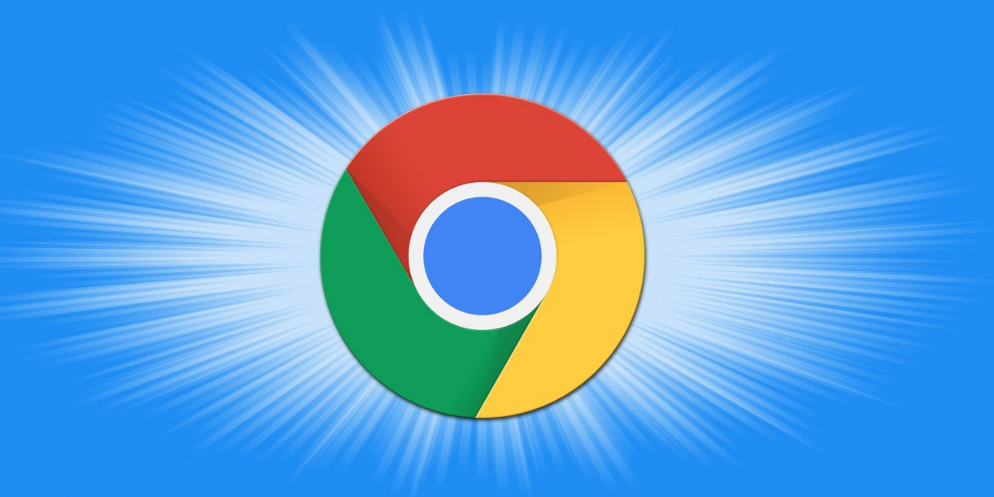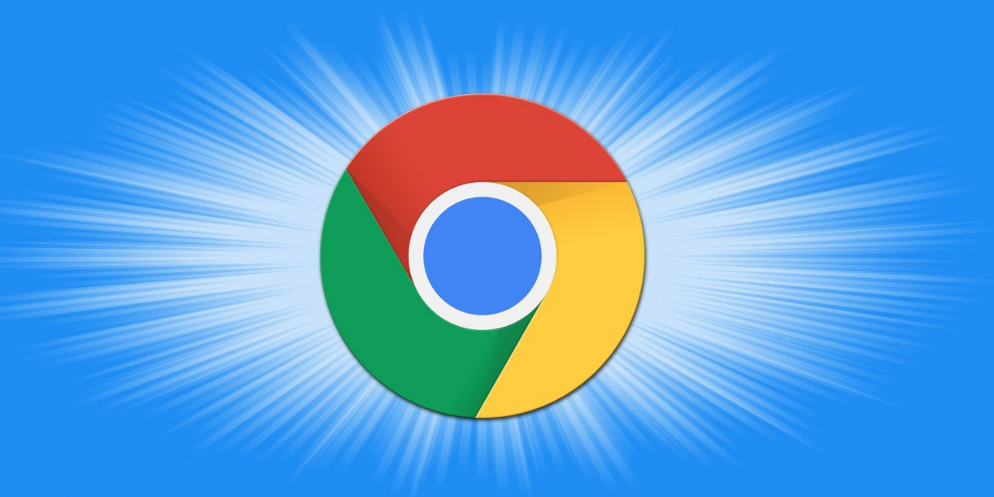
如何通过 Chrome 浏览器优化网页加载时间
在当今互联网时代,网页加载速度对于用户体验至关重要。Chrome 浏览器作为一款广泛使用的浏览器,提供了一些实用的方法和设置来优化网页加载时间。本文将为您详细介绍如何利用 Chrome 浏览器来提升网页加载速度,让您的上网体验更加流畅。
一、
清理缓存和浏览历史
随着时间的推移,浏览器缓存和浏览历史会不断积累,这可能会导致网页加载缓慢。定期清理缓存和浏览历史可以释放磁盘空间,并加快网页加载速度。
1. 打开 Chrome 浏览器,点击右上角的菜单按钮(三个点),选择“更多工具”>“清除浏览数据”。
2. 在弹出的窗口中,选择要清除的内容,如“浏览历史记录”“Cookie 及其他网站数据”“缓存的图片和文件”等,然后点击“清除数据”按钮。您可以根据需要选择清除的时间范围,如“全部时间”“过去一小时”“过去 24 小时”等。
二、禁用不必要的扩展程序
过多的浏览器扩展程序可能会影响网页加载速度。只保留必要的扩展程序,并禁用那些不常用的。
1. 点击 Chrome 浏览器右上角的菜单按钮,选择“更多工具”>“扩展程序”。
2. 在扩展程序页面,您可以看到已安装的所有扩展程序。对于不需要的扩展程序,点击其右侧的“移除”按钮进行卸载;对于暂时不想使用的扩展程序,可以取消勾选其“已启用”选项,以禁用该扩展程序。
三、优化浏览器设置
调整 Chrome 浏览器的一些设置可以进一步优化网页加载速度。
1. 开启硬件加速:硬件加速可以利用计算机的图形处理器(GPU)来加速网页渲染。在 Chrome 浏览器地址栏中输入“chrome://settings/”,然后在“高级”部分中找到“系统”选项,确保“使用
硬件加速模式(如果可用)”选项已勾选。
2. 减少动画效果:过多的动画效果可能会分散注意力并降低网页加载速度。在 Chrome 浏览器地址栏中输入“chrome://flags/”,搜索“平滑滚动”,将其设置为“已停用”,然后重启浏览器。
四、使用代理
服务器或 VPN
如果您所在的网络环境对某些网站的访问速度较慢,可以尝试使用代理服务器或 VPN 来改善连接速度。不过,在选择代理服务器或 VPN 时,要注意选择正规、可靠的服务提供商,以确保网络安全和
隐私保护。
五、检查网络连接
良好的网络连接是快速加载网页的基础。如果您的网络连接不稳定或带宽不足,网页加载速度自然会受到影响。您可以尝试以下方法来优化网络连接:
1. 关闭其他占用网络带宽的设备和应用程序,如下载工具、在线视频播放软件等。
2. 靠近无线路由器,以获得更强的信号强度。
3. 如果可能的话,升级您的网络套餐,提高网络带宽。
通过以上方法,您可以有效地优化 Chrome 浏览器的网页加载时间,提升上网体验。同时,需要注意的是,网页加载速度还受到网站本身性能、服务器响应时间等因素的影响。如果遇到特定网站加载缓慢的情况,您可以尝试稍后重试,或者联系网站管理员反馈问题。
希望本文能够帮助您更好地利用 Chrome 浏览器,享受更快的网页加载速度。如果您还有其他问题或建议,欢迎在评论区留言讨论。